페이스북 스토리 만드는 방법

페이스북 스토리는 만드는 재미가 있습니다. 안드로이드 기기와 컴퓨터에서 스토리를 만드는 방법을 소개합니다.

오늘날 대부분의 Android 휴대폰은 최소 32GB 또는 64GB의 내부 저장 공간을 제공합니다. 그러나 많은 사진과 비디오를 캡처하거나 고급 게임을 즐기는 경우 SD 카드를 사용하여 저장 공간을 쉽게 확장할 수 있습니다 . 물론, 안드로이드가 애초에 SD 카드를 감지하거나 표시하지 못하는 경우에는 불가능합니다.
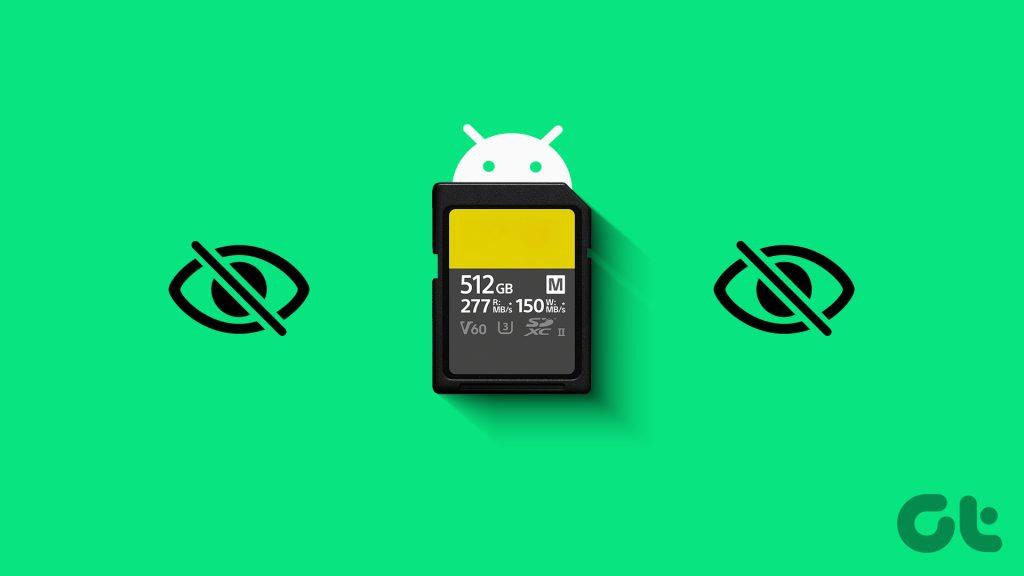
문제에 대한 해결책은 SD 카드를 다시 삽입하는 것처럼 간단할 수도 있고 포맷하는 것처럼 복잡할 수도 있습니다. 아래 나열된 솔루션 중 하나가 문제를 해결하는 데 도움이 될 것입니다. 그럼 한번 살펴 보겠습니다.
때로는 일시적인 OS 관련 결함으로 인해 Android 휴대폰에서 SD 카드를 감지하거나 표시하지 못할 수도 있습니다. 일반적으로 휴대폰을 다시 시작하면 이러한 문제를 해결하는 데 도움이 됩니다. 따라서 전화기를 다시 시작하십시오.
휴대폰의 전원 버튼을 길게 누르고 다시 시작을 선택합니다. 휴대폰이 재부팅된 후 저장공간 설정이나 파일 관리자 앱에 SD 카드가 표시되는지 확인하세요.
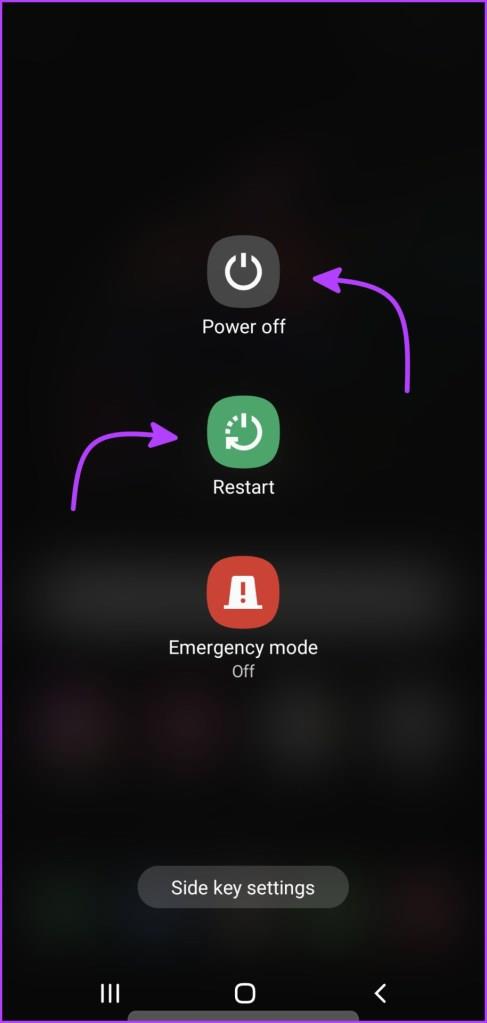
2. SD 카드를 확인하고 올바르게 삽입하세요.
SD 카드가 작동하지 않는 또 다른 이유는 SD 카드를 제대로 삽입하지 않았거나 손상된 경우입니다. 이러한 문제를 배제하려면 SD 카드를 꺼내서 철저한 검사를 받으세요. 카드를 자세히 살펴보고 기능에 영향을 미칠 수 있는 손상이나 이상 징후가 있는지 확인하십시오.

SD 카드의 금속 접점이 깨끗하고 먼지나 먼지가 없는지 확인하세요. 부드럽고 마른 천을 사용하여 청소할 수 있습니다. 그 동안 SD 카드 트레이도 청소하세요. 부드럽게 하고 너무 많은 압력을 가하지 마십시오.
SD 카드를 휴대폰에 다시 삽입하세요. 그런 다음 SD 카드가 나타나는지 확인하십시오.
3. 안드로이드 업데이트 설치
Android 또는 휴대폰의 맞춤 스킨 내의 버그와 결함도 이러한 문제의 원인이 될 수 있습니다. 다행스럽게도 Google과 휴대전화 제조업체 모두 후속 업데이트를 통해 이러한 주요 문제를 신속하게 해결하고 해결하는 경우가 많습니다. 따라서 보류 중인 소프트웨어 업데이트를 모두 설치하는 것이 좋습니다.
휴대폰에서 보류 중인 소프트웨어 업데이트를 확인하려면 다음 단계를 따르세요.
1단계: 휴대폰에서 설정 앱을 엽니다.
2단계: 아래로 스크롤하여 소프트웨어 업데이트를 누르고 다음 메뉴에서 다운로드 및 설치를 선택합니다.
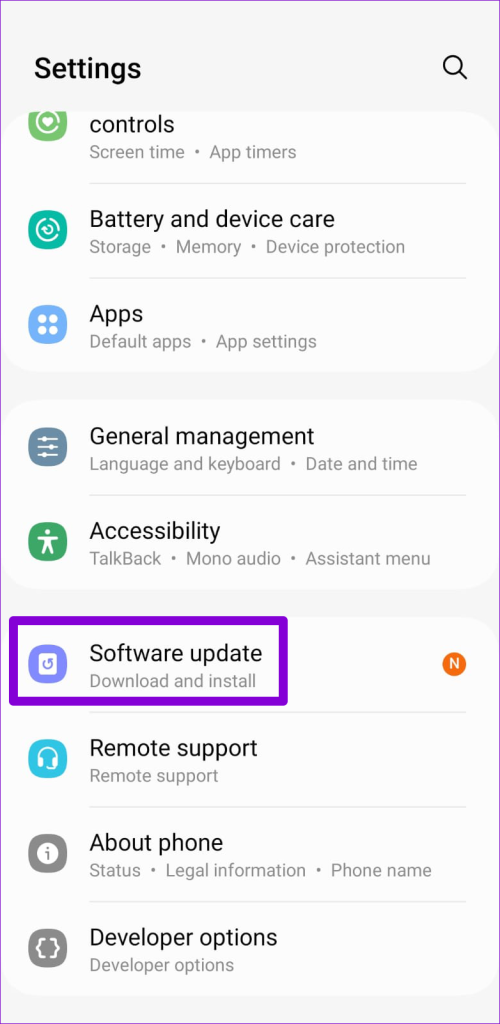
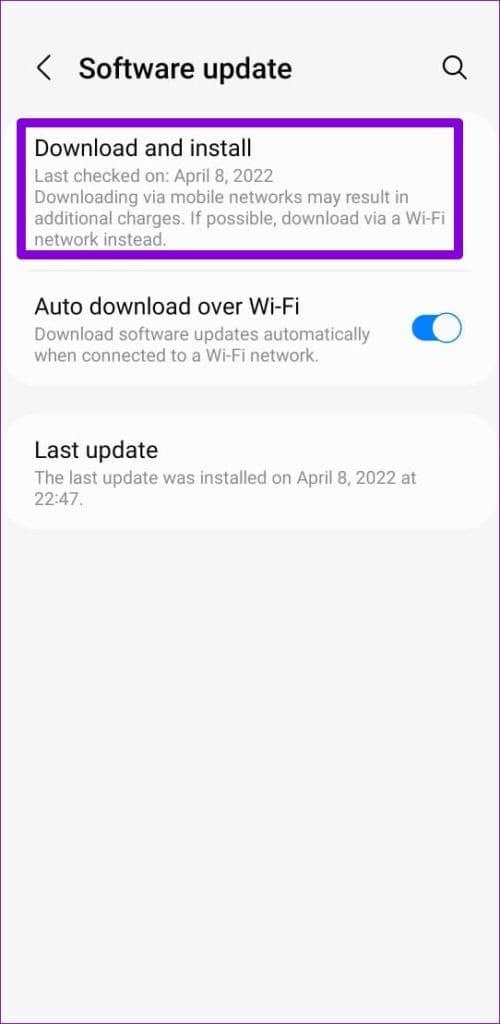
휴대폰이 보류 중인 업데이트를 다운로드하고 설치할 때까지 기다립니다. Android를 최신 버전으로 업데이트한 후 SD 카드가 표시되는지 확인하세요.
4. 전화기를 안전 모드로 부팅
때때로 휴대전화에 있는 악성 타사 앱의 간섭으로 인해 Android에서 SD 카드를 감지하거나 표시하지 못할 수도 있습니다. 이러한 가능성을 조사하려면 휴대 전화를 안전 모드로 부팅하면 Android가 시스템 앱을 통해서만 실행될 수 있습니다.
전원 버튼을 길게 눌러 전원 메뉴에 액세스합니다. 다시 시작 옵션을 길게 누르고 녹색 확인 표시를 탭하여 전화기를 안전 모드로 부팅합니다.
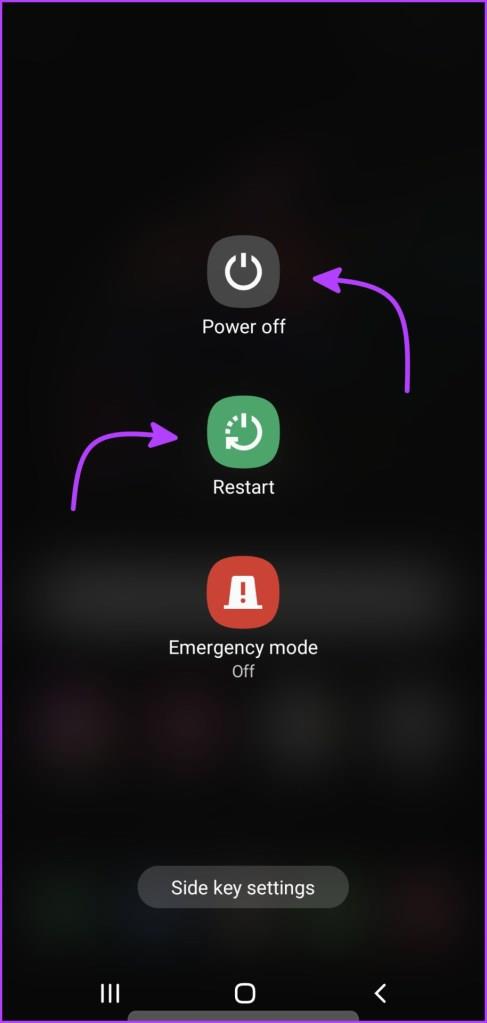
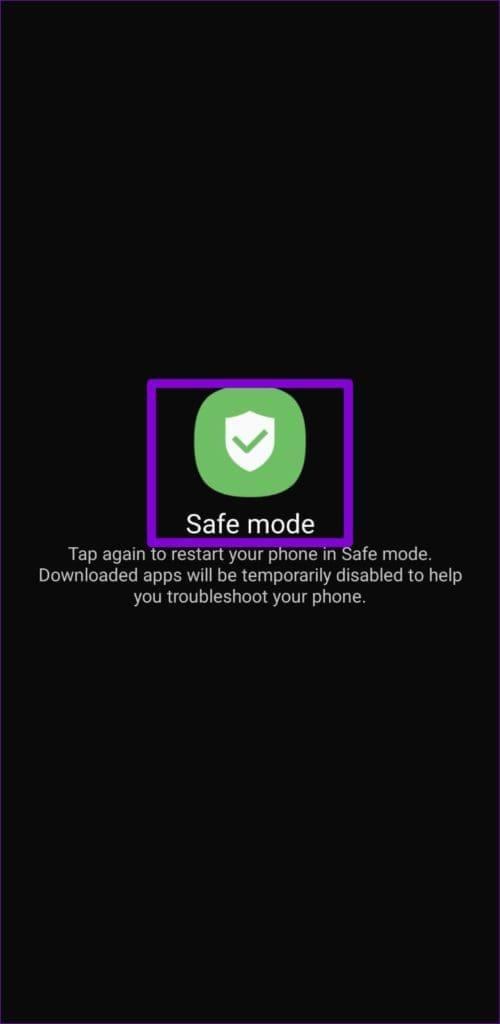
장치가 안전 모드로 부팅되면 저장소 메뉴에 SD 카드가 표시되는지 확인하세요. 그렇다면 휴대폰에서 실행 중인 앱 중 하나가 문제를 일으켰다는 의미입니다. 최근에 설치한 타사 앱이 이 문제의 원인일 수 있습니다. 문제를 해결하려면 이러한 앱을 하나씩 제거해야 합니다.
5. SD 카드 포맷
안전 모드에서도 SD 카드가 표시되지 않으면 카드가 손상되었을 가능성이 높습니다. 이 경우 SD 카드를 포맷해야 합니다. 그러면 손상된 파일을 포함하여 저장된 모든 데이터와 파일이 삭제됩니다.
SD 카드는 설정 앱에 표시되지 않으므로 Android 휴대폰에서 직접 포맷할 수 없습니다. 대신 Windows 또는 Mac 컴퓨터를 사용하여 SD 카드를 포맷 해야 합니다 .

SD 카드를 포맷한 후 휴대폰에 다시 삽입하고 나타나는지 확인하세요.
외부 저장소를 되살리세요
SD 카드가 손상된 경우를 제외하고 위의 팁 중 하나를 사용하면 문제를 해결하고 Android 휴대폰에서 SD 카드를 인식하고 표시할 수 있습니다. 모두 살펴보고 아래 댓글에서 어떤 것이 효과적인지 알려주세요.
페이스북 스토리는 만드는 재미가 있습니다. 안드로이드 기기와 컴퓨터에서 스토리를 만드는 방법을 소개합니다.
이 튜토리얼을 통해 Google Chrome 및 Mozilla Firefox에서 삽입된 비디오 자동 재생 기능을 비활성화하는 방법을 알아보세요.
삼성 갤럭시 탭 A가 검은 화면에 멈추고 전원이 켜지지 않는 문제를 해결합니다.
아마존 파이어 및 파이어 HD 태블릿에서 음악 및 비디오를 삭제하여 공간을 확보하고, 정리를 하거나 성능을 향상시키는 방법을 지금 읽어보세요.
아마존 파이어 태블릿에서 이메일 계정을 추가하거나 삭제하는 방법을 찾고 계신가요? 우리의 포괄적인 가이드가 단계별로 과정을 안내해 드립니다. 좋아하는 장치에서 이메일 계정을 간편하게 관리하세요. 이 꼭 읽어야 할 튜토리얼을 놓치지 마세요!
안드로이드 기기에서 앱이 시작 시 자동으로 실행되지 않도록 영구적으로 방지하는 두 가지 솔루션을 보여주는 튜토리얼입니다.
이 튜토리얼은 Google 메시징 앱을 사용하여 안드로이드 기기에서 문자 메시지를 전달하는 방법을 보여줍니다.
아마존 파이어에서 구글 크롬을 설치하고 싶으신가요? 킨들 기기에서 APK 파일을 통해 구글 크롬 설치하는 방법을 알아보세요.
안드로이드 OS에서 맞춤법 검사 기능을 사용하거나 비활성화하는 방법.
다른 장치의 충전기를 내 전화기나 태블릿에서 사용할 수 있는지 궁금하신가요? 이 유익한 포스트에는 몇 가지 답변이 있습니다.







